Простий та швидкий посібник з root-доступу для Android

Після рутування вашого телефону Android ви отримуєте повний доступ до системи та можете запускати багато типів програм, які потребують root-доступу.
Роками гравці Android мріяли запускати ігри для PS3 на своїх телефонах – і тепер це реальність. aPS3e , перший емулятор PS3 для Android, тепер доступний у Google Play Store. Навіть на ранніх стадіях розробки він вже підтримує улюблені фанатами ігри з налаштованими параметрами графіки та підтримкою контролера. Дізнайтеся, як встановити та налаштувати aPS3e для гри в ігри для PS3 на Android.
Зміст
aPS3e — це емулятор PS3 з відкритим кодом для Android, заснований на популярному емуляторі RPCS3 для ПК. Він адаптований для роботи зі смартфонами та архітектурами ARM. Додаток повністю безкоштовний та без реклами. Однак, він має преміум-версію за $4,99, яка не пропонує жодних додаткових функцій, які можна придбати для підтримки розробників.
Так само, як і для гри на PS3 на ПК за допомогою RPCS3, вам потрібен потужний пристрій для плавної роботи. aPS3e офіційно рекомендує 8 ГБ оперативної пам'яті або більше, восьмиядерний процесор з тактовою частотою 2,0 ГГц або вище, а також графічний процесор Snapdragon 8 Gen 1 або вище для хорошої ігрової продуктивності. Більшість телефонів середнього класу можуть запускати гру з деякими затримками, але вам потрібен новий потужний флагманський пристрій, щоб отримати плавну роботу.
Як і емулятори для настільних комп’ютерів, він підтримує не всі ігри для PS3, а в деяких можуть виникати збої та інші проблеми з рендерингом. Також немає офіційного списку підтримуваних ігор, тому вам просто доведеться спробувати свої власні ігри та подивитися, чи працюють вони. Я протестував Terraria, Rayman Origins, Ratchet та Clank Future: Tools of Destruction, і всі вони працювали добре, за винятком деяких уривчастих кат-сцен.
Емулятор все ще перебуває на ранній стадії розробки, тому ймовірні помилки та збої. Хоча автор статті не стикався з такими проблемами під час тестування, інші користувачі повідомляли про проблеми.
Перш ніж почати грати, вам знадобиться офіційна прошивка Sony PS3. Після встановлення програми aPS3e перейдіть на сторінку оновлення системного програмного забезпечення PS3, натисніть « Оновити за допомогою комп’ютера» , а потім виберіть «Завантажити оновлення PS3» , щоб завантажити прошивку.
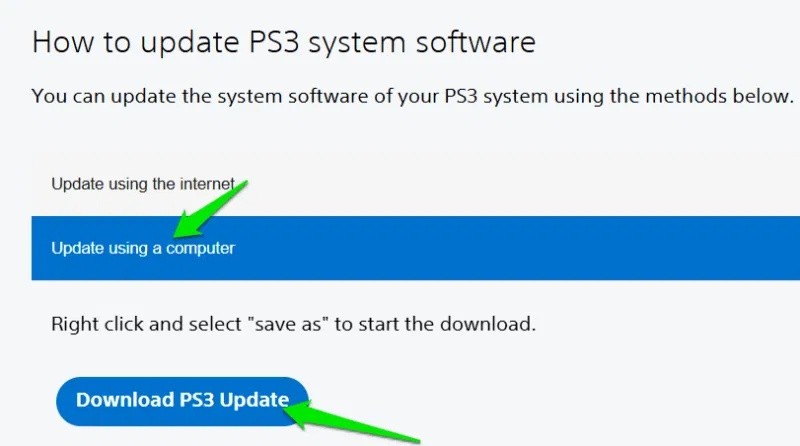
Потім запустіть PS3e, відкрийте меню у верхньому правому куті та натисніть « Встановити прошивку» .
Це відкриє файловий менеджер. Вам потрібно знайти завантажений файл, який за замовчуванням буде знаходитися в папці «Завантаження» . Після його вибору встановлення прошивки займе кілька секунд. Вам потрібно зробити це лише один раз, коли ви вперше встановлюєте програму PS3e.
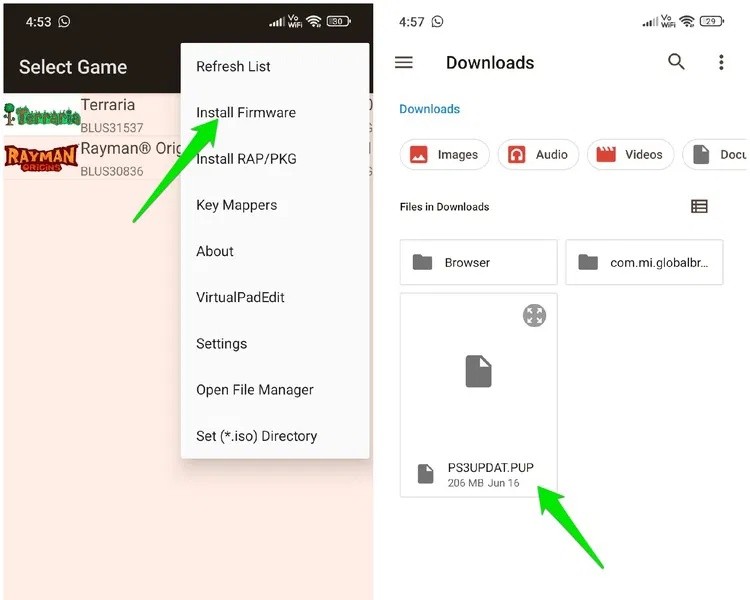
PS3e підтримує як розшифровані файли PKG, так і ISO-файли ігор. Щоб легально завантажити ці файли ігор, вам потрібно буде перенести ігри PS3, якими ви володієте, щоб створити файл ISO/PKG. Для створення ISO-файлу вам знадобиться програмне забезпечення для створення дампів, сумісний привід Blu-ray та комп'ютер.
Ми рекомендуємо PS3 Disk Dumper , оскільки він безкоштовний та має відкритий вихідний код. Він також надає список сумісних Blu-ray приводів, щоб переконатися, що у вас є доступ до одного з них. Після отримання ISO-файлу перенесіть його з ПК на пристрій Android.
Для цифрових ігор процес трохи складніший. Вам знадобиться модифікована (з джейлбрейком) консоль PS3, що суперечить умовам Sony. Потім ви можете встановити multiMAN (файловий менеджер) та Apollo Save Tool (для ліцензій). Використовуйте їх, щоб отримати папку з грою та ігрові ліцензії з консолі та перенести їх на свій ПК. Для перенесення можна використовувати USB-пристрій або FTP-клієнт.
Після встановлення на ПК ви можете скористатися інструментами PS3 ISO Tools , щоб конвертувати папку з грою у файл .iso.
Процес встановлення гри відрізняється для ігор PKG та ISO. Встановлення гри PKG просте, якщо у вас вже є файл PKG. Просто відкрийте PS3e та в головному меню натисніть опцію «Встановити RAP/PKG» . Потім виберіть свою гру PKG, вона буде встановлена та відображена у списку ігор.
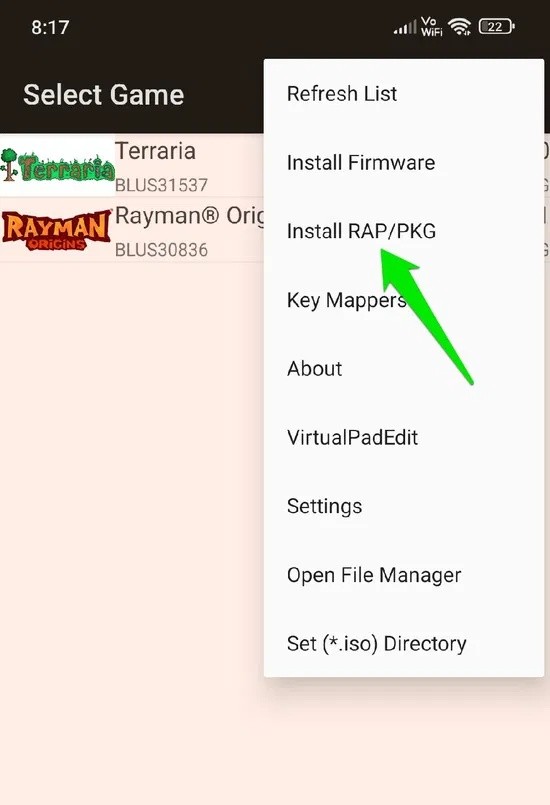
ISO-ігри потребують швидкого налаштування вперше. Спочатку вам потрібно створити окрему папку для гри за допомогою файлового менеджера телефону. Відкрийте файловий менеджер, перейдіть до внутрішньої пам’яті та створіть нову папку у верхньому правому меню. Назвіть цю папку «PS3 Games».
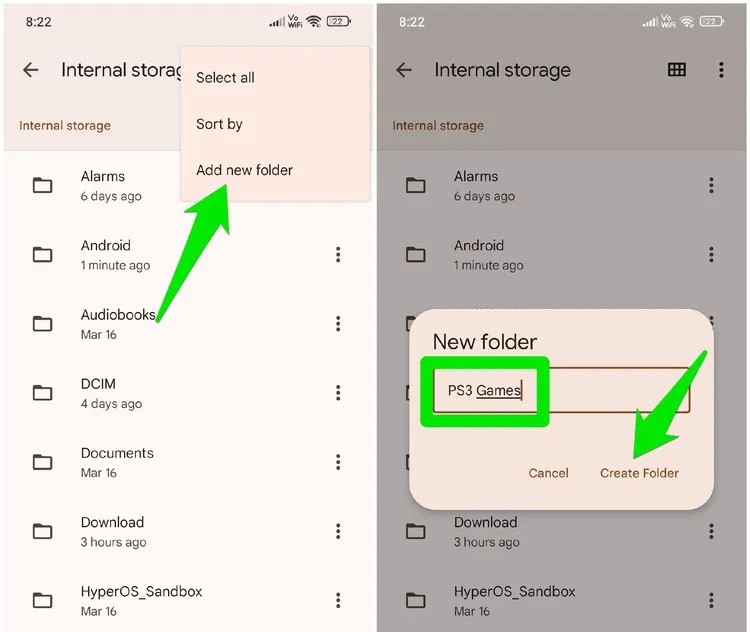
Відкрийте aPS3e та виберіть у головному меню «Встановити каталог (*.iso)» . Тепер ви можете вибрати щойно створену папку, щоб встановити її як основну папку ISO для aPS3e. Щоб встановити програму, просто перемістіть файл ISO (за допомогою файлового менеджера) у цю нову папку, і він автоматично з’явиться у списку ігор aPS3e.
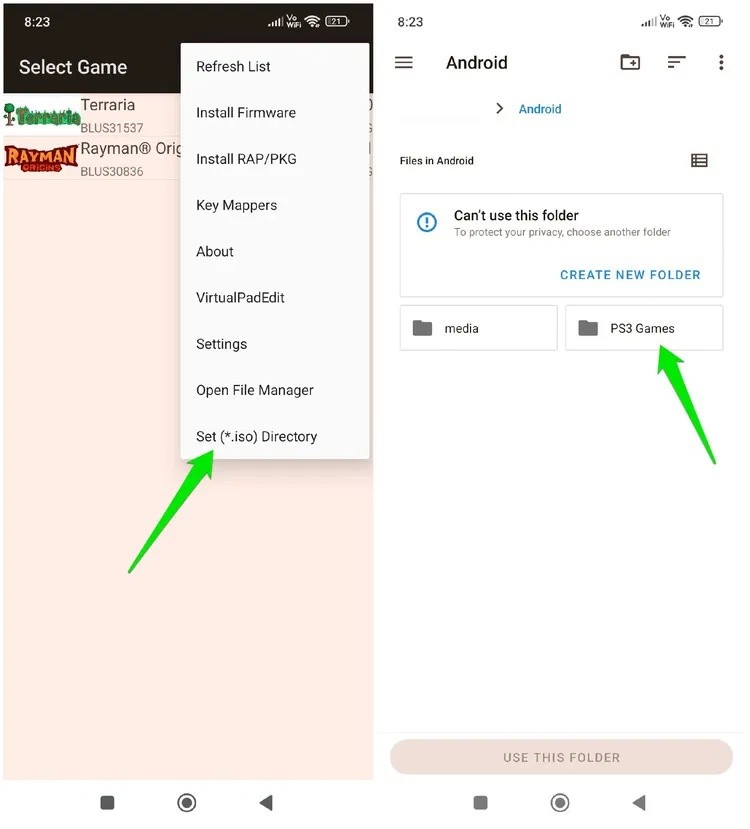
Щойно гра з'явиться у списку, ви можете натиснути на неї, щоб розпочати гру. Спочатку емулятор завантажить ігрові модулі, що займає багато часу (10-15 хвилин для гри середнього розміру). Після початкового завантаження гра працюватиме з нормальною швидкістю.
Емулятор використовує сенсорне керування для ігор. Він має всі елементи керування PS3 та додаткову кнопку внизу для доступу до налаштувань PS3e під час гри. Ви також можете налаштувати сенсорне керування. У головному меню натисніть опцію VirtualPadEdit . З’являться всі екранні кнопки, і ви зможете вільно переміщувати кожну окрему кнопку, щоб налаштувати її положення.
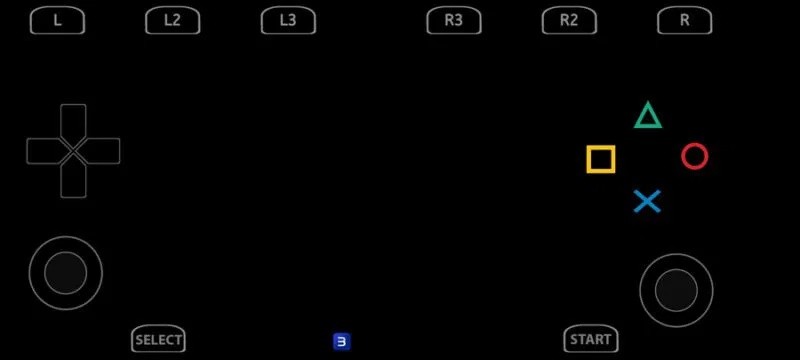
Щоб збільшити/зменшити розмір, натисніть кнопку «Назад» на телефоні, і з’явиться масштабна шкала, яку можна використовувати для налаштування розміру кнопки. У цьому ж меню можна скинути зміни до значень за замовчуванням або зберегти зміни та вийти.
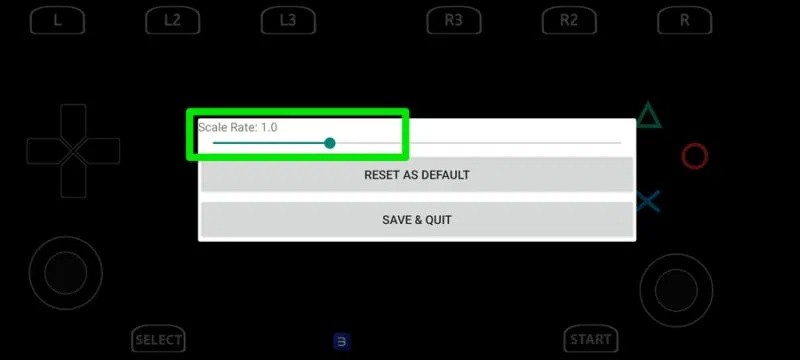
aPS3e також підтримує ігрові контролери та автоматично їх розпізнає. Вам просто потрібно підключити контролер до телефону Android та запустити гру. Сенсорне керування зникне через кілька секунд, і ви зможете керувати грою за допомогою контролера.
Ви неминуче зіткнетеся з проблемами продуктивності в іграх через емуляцію та інші вимоги гри. Важливо знати, які налаштування можуть безпосередньо впливати на ваш ігровий досвід, щоб ви могли їх налаштувати, коли ви зіткнетеся з проблемами. Нижче ми перерахуємо деякі поширені опції, які ви знайдете в налаштуваннях відео або основних параметрів PS3e.
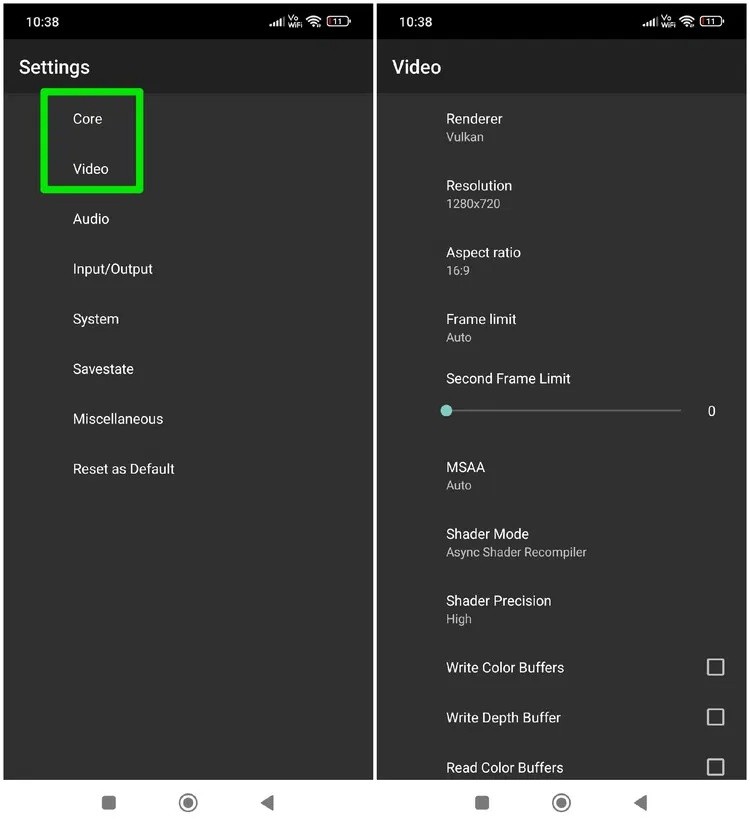
Якщо ваш телефон має графічний процесор Snapdragon 8 Gen 1+, ви також можете встановити спеціальний драйвер Qualcomm (драйвер Turnip), щоб отримати значне підвищення продуктивності в PS3e. Просто завантажте найновіший драйвер Turnip (не розпаковуйте його) та перейдіть у Налаштування → Відео → Vulkan і натисніть «Використовувати спеціальний драйвер» (доступно лише для підтримуваних графічних процесорів). Потім ви можете додати місце завантаження драйвера для встановлення.
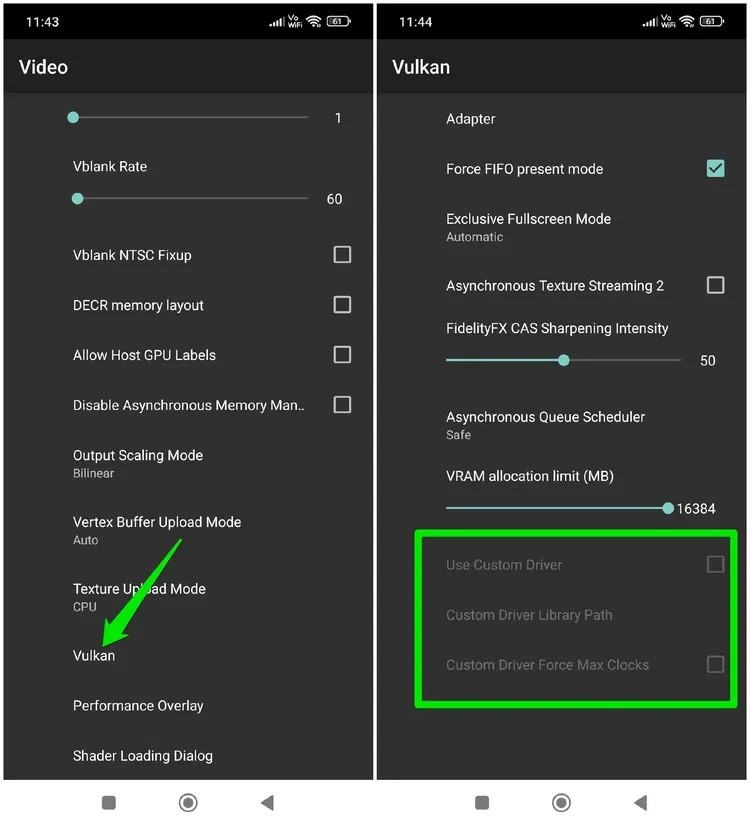
PS3e все ще нова та постійно розвивається. Якщо ваша улюблена гра не працює, перевірте пізніше; ймовірно, що підтримка буде додана незабаром. Якщо ви захоплюєтеся емуляцією Android, обов’язково перегляньте наші емулятори Game Boy Advance та наш покроковий посібник з RetroArch для Android .
Після рутування вашого телефону Android ви отримуєте повний доступ до системи та можете запускати багато типів програм, які потребують root-доступу.
Кнопки на вашому телефоні Android призначені не лише для регулювання гучності чи активації екрана. За допомогою кількох простих налаштувань вони можуть стати ярликами для швидкого фотографування, перемикання пісень, запуску програм або навіть активації функцій екстреної допомоги.
Якщо ви залишили ноутбук на роботі, а вам потрібно терміново надіслати звіт начальнику, що вам слід зробити? Використати смартфон. Ще більш складно перетворити телефон на комп’ютер для легшого виконання кількох завдань одночасно.
В Android 16 є віджети екрана блокування, за допомогою яких ви можете змінювати його на свій смак, що робить його набагато кориснішим.
Режим «Картинка в картинці» в Android допоможе вам зменшити відео та переглянути його в режимі «картинка в картинці», переглядаючи відео в іншому інтерфейсі, щоб ви могли займатися іншими справами.
Редагування відео на Android стане простим завдяки найкращим програмам та програмному забезпеченню для редагування відео, які ми перерахували в цій статті. Переконайтеся, що у вас будуть красиві, чарівні та стильні фотографії, якими можна поділитися з друзями у Facebook чи Instagram.
Android Debug Bridge (ADB) – це потужний та універсальний інструмент, який дозволяє виконувати багато завдань, таких як пошук журналів, встановлення та видалення програм, передача файлів, отримання root-прав та прошивка користувацьких ПЗУ, створення резервних копій пристроїв.
Завдяки програмам з автоматичним натисканням. Вам не доведеться робити багато чого під час гри, використання програм або завдань, доступних на пристрої.
Хоча чарівного рішення немає, невеликі зміни у способі заряджання, використання та зберігання пристрою можуть суттєво уповільнити знос акумулятора.
Телефон, який зараз подобається багатьом людям, – це OnePlus 13, адже, окрім чудового апаратного забезпечення, він також має функцію, яка існує вже десятиліттями: інфрачервоний датчик (IR Blaster).
Google Play зручний, безпечний і добре працює для більшості людей. Але існує цілий світ альтернативних магазинів додатків — деякі пропонують відкритість, деякі надають пріоритет конфіденційності, а деякі є просто цікавою зміною темпу.
TWRP дозволяє користувачам зберігати, встановлювати, створювати резервні копії та відновлювати прошивку на своїх пристроях, не турбуючись про вплив на стан пристрою під час рутування, прошивки або встановлення нової прошивки на Android-пристроях.
Якщо ви вважаєте, що добре знаєте свій пристрій Galaxy, Good Lock покаже вам, на що ще він здатний.
Більшість із нас ставиться до порту зарядки смартфона так, ніби його єдине завдання — підтримувати заряд батареї. Але цей маленький порт набагато потужніший, ніж нам здається.
Якщо ви втомилися від шаблонних порад, які ніколи не працюють, ось деякі з них, які непомітно змінюють ваш спосіб фотографування.
Більшість дітей надають перевагу грі, а не навчанню. Однак ці мобільні ігри, які є одночасно освітніми та розважальними, сподобаються маленьким дітям.
Перевірте функцію «Цифрове благополуччя» на своєму телефоні Samsung, щоб дізнатися, скільки часу ви витрачаєте на телефон протягом дня!
Додаток для фальшивих дзвінків допомагає вам створювати дзвінки з власного телефону, щоб уникнути незручних, небажаних ситуацій.
Якщо ви дійсно хочете захистити свій телефон, саме час почати блокувати його, щоб запобігти крадіжці, а також захистити від злому та шахрайства.
USB-порт на вашому телефоні Samsung призначений не лише для заряджання. Від перетворення телефону на настільний комп’ютер до живлення інших пристроїв – ці маловідомі програми змінять спосіб використання вашого пристрою.
Після рутування вашого телефону Android ви отримуєте повний доступ до системи та можете запускати багато типів програм, які потребують root-доступу.
Кнопки на вашому телефоні Android призначені не лише для регулювання гучності чи активації екрана. За допомогою кількох простих налаштувань вони можуть стати ярликами для швидкого фотографування, перемикання пісень, запуску програм або навіть активації функцій екстреної допомоги.
Якщо ви залишили ноутбук на роботі, а вам потрібно терміново надіслати звіт начальнику, що вам слід зробити? Використати смартфон. Ще більш складно перетворити телефон на комп’ютер для легшого виконання кількох завдань одночасно.
В Android 16 є віджети екрана блокування, за допомогою яких ви можете змінювати його на свій смак, що робить його набагато кориснішим.
Режим «Картинка в картинці» в Android допоможе вам зменшити відео та переглянути його в режимі «картинка в картинці», переглядаючи відео в іншому інтерфейсі, щоб ви могли займатися іншими справами.
Редагування відео на Android стане простим завдяки найкращим програмам та програмному забезпеченню для редагування відео, які ми перерахували в цій статті. Переконайтеся, що у вас будуть красиві, чарівні та стильні фотографії, якими можна поділитися з друзями у Facebook чи Instagram.
Android Debug Bridge (ADB) – це потужний та універсальний інструмент, який дозволяє виконувати багато завдань, таких як пошук журналів, встановлення та видалення програм, передача файлів, отримання root-прав та прошивка користувацьких ПЗУ, створення резервних копій пристроїв.
Завдяки програмам з автоматичним натисканням. Вам не доведеться робити багато чого під час гри, використання програм або завдань, доступних на пристрої.
Хоча чарівного рішення немає, невеликі зміни у способі заряджання, використання та зберігання пристрою можуть суттєво уповільнити знос акумулятора.
Телефон, який зараз подобається багатьом людям, – це OnePlus 13, адже, окрім чудового апаратного забезпечення, він також має функцію, яка існує вже десятиліттями: інфрачервоний датчик (IR Blaster).
















